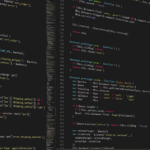[함께 보면 좋은 포스트]
윈도우 11은 최신 기능과 향상된 성능을 제공하는 운영 체제로, 사용자 경험을 한층 높여줍니다. 하지만 소프트웨어 문제나 시스템 오류는 언제든지 발생할 수 있습니다. 이럴 때 필요한 것이 바로 복구 프로그램입니다. 윈도우 11의 복구 기능은 손쉬운 문제 해결과 데이터 보호를 돕는 강력한 도구입니다. 이번 블로그에서는 윈도우 11 복구 프로그램의 주요 기능과 활용 방법에 대해 자세히 알아보도록 하겠습니다. 정확하게 알려드릴게요!
윈도우 11 복구 프로그램 개요
복구 프로그램의 필요성
윈도우 11을 사용하다 보면 다양한 소프트웨어 문제나 시스템 오류가 발생할 수 있습니다. 이러한 문제는 사용자에게 큰 불편을 초래할 수 있으며, 데이터 손실의 위험도 존재합니다. 따라서 복구 프로그램은 이러한 상황에서 중요한 역할을 합니다. 복구 프로그램은 시스템을 원래 상태로 되돌리거나 손상된 파일을 복구하는 데 도움을 줍니다.
윈도우 11의 복구 기능
윈도우 11에는 여러 가지 내장된 복구 기능이 있습니다. 예를 들어, ‘시스템 복원’ 기능은 이전의 정상 상태로 시스템을 되돌릴 수 있게 해줍니다. 또한, ‘초기화’ 옵션을 통해 모든 데이터를 삭제하고 운영 체제를 새로 설치할 수도 있습니다. 이러한 기능들은 사용자가 문제를 해결하는 데 필요한 도구를 제공합니다.
복구 프로그램의 장점
복구 프로그램은 사용자에게 여러 가지 장점을 제공합니다. 첫째, 데이터 보호가 가능합니다. 중요한 파일이나 문서가 손실될 경우, 복구 프로그램을 통해 쉽게 복원할 수 있습니다. 둘째, 시스템 안정성을 높여줍니다. 정기적으로 시스템을 점검하고 문제를 해결함으로써 운영 체제의 성능이 향상됩니다.
윈도우 11에서의 시스템 복원 사용법
시스템 복원 설정하기
시스템 복원을 사용하기 위해서는 먼저 설정에서 이를 활성화해야 합니다. ‘제어판’에 들어가서 ‘시스템 및 보안’ 메뉴를 선택한 후, ‘시스템’으로 이동합니다. 여기서 ‘시스템 보호’ 탭을 클릭하여 시스템 보호 기능을 활성화할 수 있습니다.
복원 지점 만들기
복원 지점은 특정 시점의 시스템 상태를 저장하는 것입니다. 이를 통해 문제가 발생했을 때 해당 시점으로 쉽게 돌아갈 수 있습니다. ‘시스템 보호’ 탭에서 ‘복원 지점 만들기’ 버튼을 클릭하여 원하는 이름과 설명으로 저장하면 됩니다.
문제 발생 시 복원하기
문제가 발생했을 경우, 다시 ‘시스템 보호’ 탭으로 가서 ‘시스템 복원’ 버튼을 클릭합니다. 이후 안내에 따라 이전에 만든 복원 지점을 선택하고 진행하면 됩니다. 이 과정은 비교적 간단하며, 몇 분 내로 완료될 수 있습니다.
초기화 옵션 활용하기
초기화란 무엇인가?
초기화는 윈도우 11 운영 체제를 새롭게 설치하는 방법입니다. 이 과정에서는 모든 개인 파일과 앱이 삭제되며, 기본 설정으로 돌아갑니다. 따라서 초기화를 진행하기 전에 반드시 중요한 데이터를 백업해야 합니다.
초기화 방법
초기화를 진행하려면 설정 메뉴에서 ‘업데이트 및 보안’ 항목으로 이동한 후, ‘복구’ 탭에서 ‘이 PC 초기화’ 옵션을 선택합니다. 이후 두 가지 옵션 중 하나를 선택할 수 있는데, 하나는 개인 파일 유지이고 다른 하나는 모든 파일 삭제입니다.
초기화 후 주의사항
초기화를 완료한 후에는 필요한 드라이버와 소프트웨어를 다시 설치해야 합니다. 또한, 개인 설정이나 환경설정을 다시 조정해야 하므로 시간이 소요될 수 있습니다.
고급 시작 옵션 활용하기
고급 시작 옵션이란?
고급 시작 옵션은 윈도우 11에서 제공하는 다양한 진단 도구와 복구 도구에 접근할 수 있는 기능입니다. 이 옵션은 부팅 중에 특정 키를 눌러 접근할 수 있으며, 여러 가지 문제 해결 방법이 포함되어 있습니다.
고급 시작 옵션 접근 방법
고급 시작 옵션에 접근하려면 컴퓨터를 재부팅하면서 F8 키 또는 Shift 키와 함께 재부팅 버튼을 눌러야 합니다. 그러면 고급 시작 메뉴가 나타나며 여기서 다양한 진단 도구와 복구 도구를 선택할 수 있습니다.
문제 해결 도구 활용하기
고급 시작 옵션에서는 여러 가지 문제 해결 도구가 제공됩니다. 예를 들어, ‘안전 모드로 부팅하기’, ‘명령 프롬프트 실행하기’, 또는 ‘시스템 이미지 복원하기’ 등의 기능이 있어 사용자가 원하는 방식으로 문제를 해결할 수 있도록 돕습니다.
| 방법 종류 | 세부 내용 | 효과성 |
|---|---|---|
| 시스템 복원 기능 사용하기 | 사용자가 지정한 특정 시점으로 시스템 상태를 되돌리는 방법입니다. | 소프트웨어 오류나 업데이트 후 문제가 발생했을 때 유용하게 사용할 수 있으며, 데이터 손실 없이 빠르게 문제를 해결할 수 있습니다. |
| PC 초기화 하기 | 모든 데이터를 삭제하고 윈도우 11 운영 체제를 새롭게 설치하는 방법입니다. | 운영 체제가 심각하게 손상되었거나 성능 저하가 심각한 경우 효과적이며, 새로운 시작점을 제공합니다. |
| 고급 시작 옵션 활용하기 | 부팅 중 다양한 진단 및 복구 도구에 접근하여 문제를 해결하는 방법입니다. | 다양한 상황에서 유용하며 특히 부팅 문제가 발생했거나 시스템 오류가 있을 때 효과적으로 사용할 수 있습니다. |
데이터 백업과 보호 방법 알아보기
정기적인 데이터 백업 중요성
데이터 백업은 윈도우 11 사용자에게 매우 중요한 작업입니다. 예기치 않은 상황에서 데이터를 잃어버리는 것을 방지하려면 정기적으로 데이터를 백업해야 합니다.
백업 작업은 외장 하드 드라이브나 클라우드 서비스를 이용해 수행할 수 있으며, 이를 통해 중요한 파일이나 문서를 안전하게 보관할 수 있습니다.
파일 히스토리 활용하기
파일 히스토리는 윈도우 11에서 제공하는 자동 백업 기능입니다.
사용자는 이 기능을 활성화하여 특정 폴더 내의 파일 변경 사항이 생길 때마다 자동으로 백업하도록 설정할 수 있습니다.
이를 통해 실수로 파일이 삭제되거나 변경되었더라도 이전 버전으로 쉽게 되돌릴 수 있는 장점이 있습니다.
클라우드 서비스 이용하기
클라우드 서비스는 데이터를 안전하게 저장하고 언제 어디서나 접근 가능하게 해주는 유용한 도구입니다.
예를 들어, 마이크로소프트 원드라이브와 같은 서비스를 이용하면 자동 동기화를 통해 컴퓨터와 클라우드 간에 데이터를 쉽게 관리할 수 있어 매우 편리합니다.
또한 클라우드는 물리적 손상이나 분실 위험에서도 자유롭습니다.
결론: 윈도우 11과 함께 안전하게 컴퓨터 사용하기
윈도우 11의 다양한 복구 프로그램과 기능들은 사용자에게 안정적인 컴퓨터 환경을 제공합니다.
문제가 발생했을 때 적절히 대처하고 데이터를 안전하게 보호하는 것은 매우 중요합니다.
따라서 위에서 소개한 다양한 방법들을 잘 활용하여 보다 안전하고 편리하게 윈도우 11 환경에서 작업하시길 바랍니다!
마무리로
윈도우 11의 복구 프로그램과 기능들은 사용자가 시스템 문제에 효과적으로 대처하고 데이터를 안전하게 보호할 수 있도록 돕습니다. 정기적인 데이터 백업과 시스템 복원 지점 생성은 데이터 손실을 방지하는 데 필수적입니다. 초기화와 고급 시작 옵션은 심각한 문제를 해결하는 데 유용한 도구입니다. 이러한 방법들을 잘 활용하여 안정적인 컴퓨터 환경을 유지하는 것이 중요합니다.
부가적인 정보
1. 윈도우 11의 복구 기능은 사용자 친화적이며 쉽게 접근할 수 있습니다.
2. 시스템 복원 지점은 주기적으로 생성하여 최신 상태를 유지하는 것이 좋습니다.
3. 초기화를 진행하기 전에는 반드시 중요한 데이터를 백업해야 합니다.
4. 클라우드 서비스를 이용하면 언제 어디서나 데이터에 접근할 수 있습니다.
5. 문제 발생 시, 고급 시작 옵션을 통해 다양한 진단 도구를 활용할 수 있습니다.
내용을 한눈에 요약
윈도우 11은 사용자에게 안정적인 시스템 환경을 제공하기 위해 다양한 복구 기능과 프로그램을 지원합니다. 시스템 복원, 초기화, 고급 시작 옵션 등을 통해 문제를 해결하고 데이터를 보호할 수 있습니다. 정기적인 백업과 적절한 복구 방법 활용이 중요하며, 이를 통해 안전하고 편리하게 컴퓨터를 사용할 수 있습니다.
자주 묻는 질문 (FAQ) 📖
Q: 윈도우 11 복구 프로그램은 무엇인가요?
A: 윈도우 11 복구 프로그램은 시스템에 문제가 발생했을 때 운영 체제를 복구하고, 초기 상태로 되돌리거나 손실된 파일을 복원하는 도구입니다. 이 프로그램은 시스템 오류, 부팅 문제, 소프트웨어 충돌 등을 해결하는 데 유용합니다.
Q: 윈도우 11 복구 프로그램을 어떻게 실행하나요?
A: 윈도우 11 복구 프로그램은 설정 메뉴에서 접근할 수 있습니다. ‘설정’ > ‘시스템’ > ‘복구’로 이동한 후, ‘고급 시작 옵션’에서 ‘지금 다시 시작’을 클릭하면 복구 모드로 진입할 수 있습니다. 여기서 다양한 복구 옵션을 선택할 수 있습니다.
Q: 복구 프로그램 사용 시 데이터는 어떻게 되나요?
A: 복구 프로그램의 사용 방식에 따라 다릅니다. ‘초기화’ 옵션을 선택하면 모든 데이터가 삭제되지만, ‘문제 해결’이나 ‘시스템 복원’ 기능을 사용할 경우 개인 파일은 유지됩니다. 항상 중요한 데이터를 백업하는 것이 좋습니다.
Q: 윈도우 11 복구 프로그램으로 어떤 문제를 해결할 수 있나요?
A: 이 프로그램은 부팅 문제, 블루 스크린 오류, 응용 프로그램 충돌, 시스템 업데이트 실패 등 다양한 문제를 해결할 수 있습니다. 또한, 시스템 파일 손상이나 설정 오류를 수정하는 데에도 유용합니다.
Q: 복구 과정에서 필요한 시간은 얼마나 걸리나요?
A: 복구 과정에 걸리는 시간은 사용하는 옵션과 시스템의 상태에 따라 다릅니다. 일반적으로 몇 분에서 몇 시간이 소요될 수 있으며, 특히 시스템 초기화 시에는 더 오랜 시간이 걸릴 수 있습니다.
[연관 포스트 몰아보기]
➡️ 컴퓨터 초기화 키의 모든 것! 알아보기와 꿀팁까지
➡️ 윈도우11 캡쳐도구 오류? 해결하는 4가지 스마트한 방법!